Administrador de usuarios en cPanel
Última actualización: 31 agosto, 2023
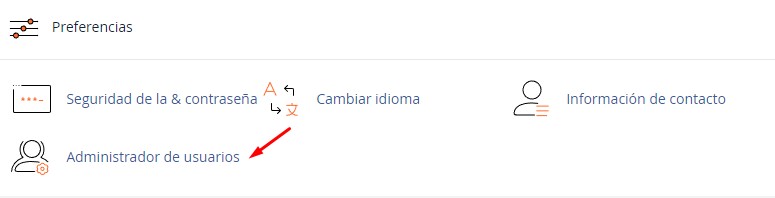
La interfaz del administrador de usuarios te permite administrar tus subcuentas. Las subcuentas utilizan la misma información de inicio de sesión y contraseña para los servicios de correo electrónico, FTP y Web Disk. El sistema sincroniza la contraseña de cada uno de los servicios permitidos de la subcuenta.
Esta interfaz también te permite fusionar cuentas de correo electrónico, FTP y Web disk en una sola subcuenta o vincular cuentas de servicio existentes a subcuentas.
Importante
- La interfaz del Administrador de usuarios no te permite crear nuevas cuentas de cPanel, las creamos nosotros, tu proveedor.
- En la lista de cuentas, la cuenta de cPanel y la cuenta de registros incluyen una estrella (
 ) en sus íconos. No puedes editar ni eliminar estas cuentas.
) en sus íconos. No puedes editar ni eliminar estas cuentas. - Los propietarios de servidores y los revendedores ahora pueden deshabilitar la interfaz del Administrador de usuarios a través de la interfaz del Administrador de función.
Advertencia
Las subcuentas solo pueden acceder a FTP, Web Disk y Webmail. Las subcuentas no pueden iniciar sesión ni acceder a cPanel.
Antes de realizar cualquiera de las siguientes acciones primero debes entrar a cPanel desde tu area de miembros en ClickPanda.
1. Selecciona en el área de miembros Mis servicios, después, haz click sobre el estado del dominio.
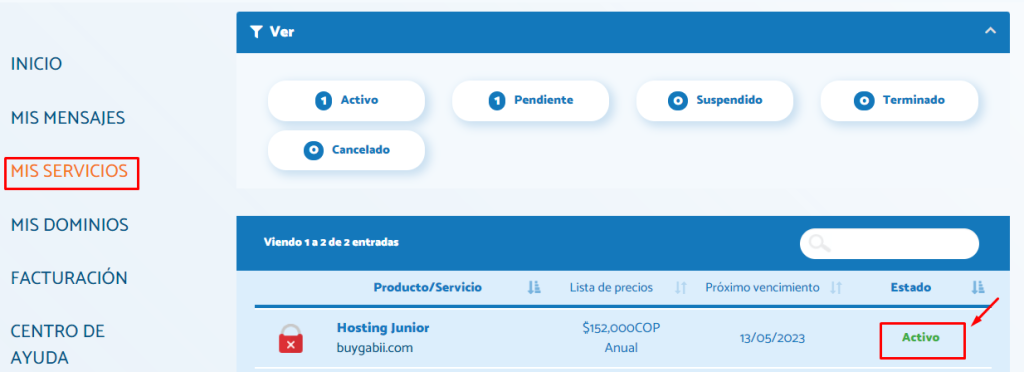
2. En la parte inferior de la página en Atajos rapidos encontrarás la herramienta del administrador de archivos de cPanel.
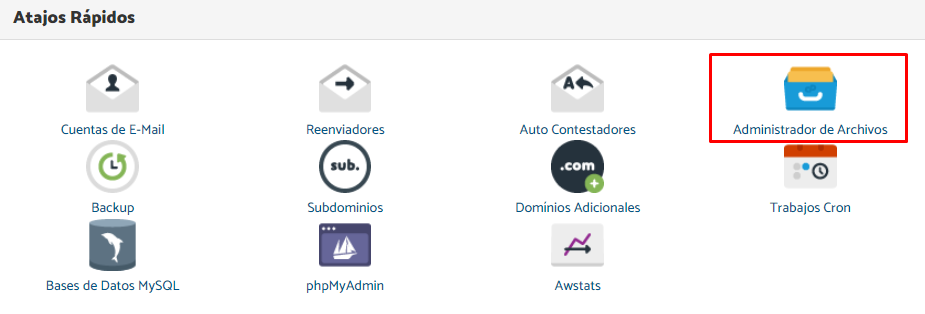
O puedes acceder desplegando el menú Acciones y haciendo click en Ingresar a cPanel :
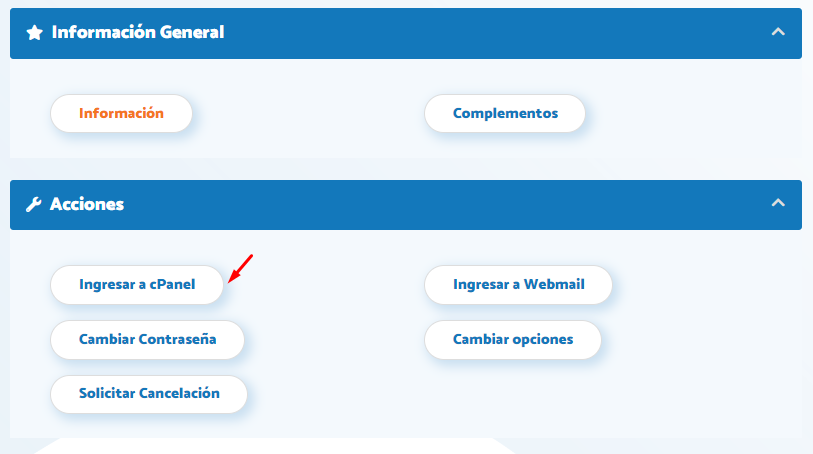
Después de realizar estos pasos verás las funciones que te mencionamos a continuación:
Vincular cuentas
Si alguna cuenta de correo electrónico, FTP o Web disk usa el mismo nombre de usuario, la interfaz del Administrador de usuarios te permite fusionar esas cuentas en una subcuenta.
- La interfaz del Administrador de usuarios agrupa cualquier cuenta de servicio que pueda fusionar.
- Para fusionar las cuentas, haz click en Vincular.
- Para eliminar esta acción para esas cuentas, haz click en Descartar.
Agregar una subcuenta
Para agregar una subcuenta, realizalos siguientes pasos:
- Haz click en Añadir usuario.
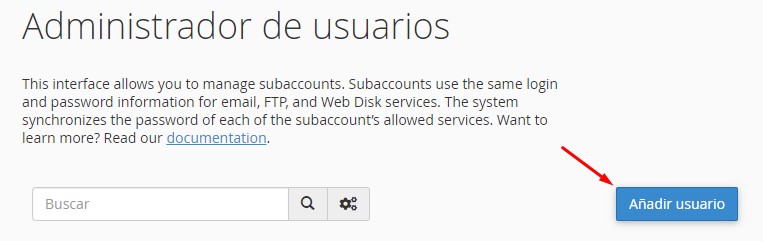
2. Ingresa el nombre del usuario en el cuadro de texto Nombre completo.
3. Introduce el nombre de usuario en el cuadro de texto Nombre de usuario.
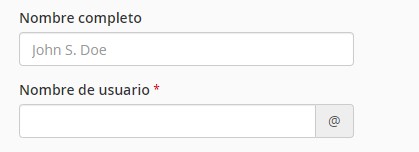
4. Si administras más de un dominio, selecciona el dominio apropiado en el menú Dominio ubicado debajo de el espacio para Nombre de usuario.
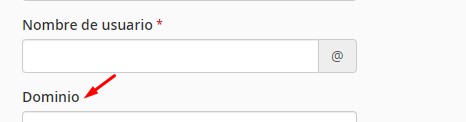
5. Introduce una dirección de correo electrónico de contacto para el usuario.

Importante
- Debes ingresar la dirección de correo electrónico de contacto para permitir que los usuarios de la subcuenta usen la función Restablecer contraseña o para permitir que el usuario establezca su propia contraseña.
- Si no especificas una dirección de correo electrónico de contacto, el sistema generará una dirección de correo electrónico falsa cuando un usuario intente restablecer su contraseña. Esta acción ayuda a proteger las credenciales de los usuarios en una cuenta. Esta dirección de correo electrónico aparece como una sugerencia en el cuadro de texto Dirección de correo electrónico de contacto en la interfaz de inicio de sesión de cPanel.
6. Selecciona el método a utilizar para establecer la contraseña de la subcuenta.
Para enviar un correo electrónico al usuario para establecer su propia contraseña, selecciona El usuario establecerá la contraseña de la cuenta.
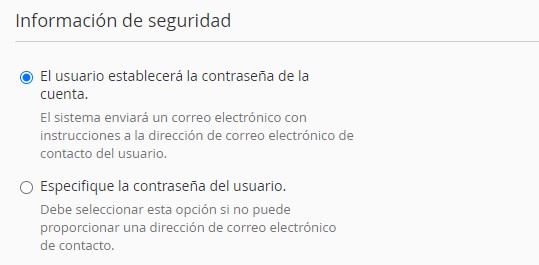
Nota
- Para usar este método, debes habilitar la configuración Restablecer contraseña para la subcuenta en la interfaz de Configuración de Tweak de WHM (WHM » Inicio » Configuración del servidor » Configuración de Tweak). Si no puedes acceder a WHM, comunícate con nosotros.
- Cuando seleccionas esta configuración, debes seguir los pasos en la documentación de la Guía Subaccount Initial Password Guide.
Para establecer la contraseña tu mismo, selecciona Establecer la contraseña del usuario. Luego, ingresa y confirma la nueva contraseña en los cuadros de texto correspondientes.
Nota
- El sistema evalúa la contraseña que ingresas en una escala de 100 puntos. 0 indica una contraseña débil, mientras que 100 indica una contraseña muy segura.
- Algunos servidores web requieren una seguridad de contraseña mínima. Un indicador verde de Fuerza de la contraseña indica que la contraseña es igual o mayor que la fuerza de la contraseña requerida.
- Haz click en Generador de contraseñas para generar una contraseña segura.
7. Selecciona los servicios de la subcuenta.
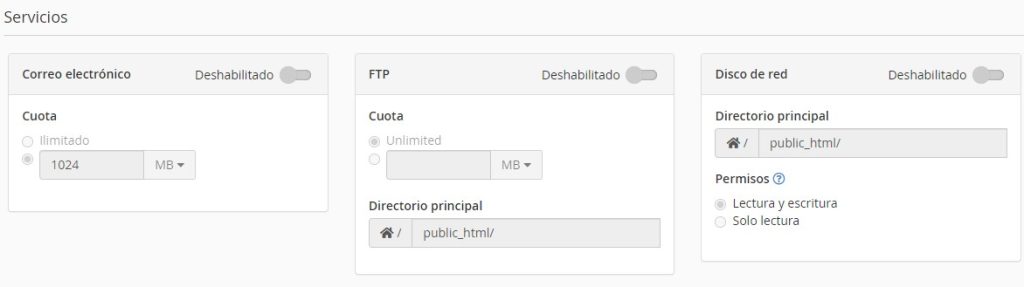
Nota
- Si el nombre de usuario de la subcuenta coincide con el nombre de usuario de otra cuenta, la interfaz te pedirá que vincules o descartes la cuenta.
- Para vincular la cuenta y la subcuenta, haz click en Vincular.
- Si no deseas vincular la cuenta y la subcuenta, haz click en Descartar.
8. Haz click en Crear o haz click en Crear y agregar otro usuario para agregar otra cuenta.
Servicios
Correo electrónico
El correo electrónico te permite habilitar la dirección de correo electrónico de la subcuenta.
Puedes configurar la siguiente información de correo electrónico:
Cuota: la cantidad de espacio en el disco duro que la subcuenta puede usar para almacenar correo electrónico.
Importante
- Debido a las limitaciones del servidor de correo, no puedes asignar cuotas que superen los 4 294 967 296 MB (4096 TB o 4 PB). Selecciona Ilimitado para cuotas que excedan esta cantidad.
- Si su proveedor de alojamiento definió una cuota máxima de cuenta de correo electrónico para su cuenta, no puede seleccionar el valor Ilimitado. En su lugar, la interfaz muestra el valor máximo. El valor de la Cuota no puede exceder esta cantidad-
FTP
FTP te permite administrar los archivos de tu sitio web.
Nota
- El Protocolo de transferencia de archivos SSH (SFTP) utiliza el acceso de shell de tu cuenta de cPanel para transferir archivos. Las subcuentas no pueden usar SFTP.
- Para ver las conexiones FTP pasadas a tu sitio, navega a la interfaz Raw Access de cPanel (cPanel » Inicio » Métricas » Raw Access).
Puedes configurar los siguientes ajustes de FTP:
Cuota: la cantidad de espacio en el disco duro que el usuario de la subcuenta puede usar en su directorio de inicio especificado.
Directorio de inicio: el directorio de inicio de FTP de la subcuenta.
Este directorio es el nivel superior de acceso al directorio de la nueva cuenta FTP. Por ejemplo, si ingresasejemploen el cuadro de texto Directorio de inicio, la cuenta FTP puede acceder al directorio /inicio/usuario/ejemplo, donde usuario representa el nombre de usuario de la cuenta de cPanel y todos sus subdirectorios.
El sistema completa automáticamente este cuadro de texto con public_html/dominio.tld/cuenta, donde cuenta representa el nombre de usuario que ingresaste en el cuadro de texto Iniciar sesión ydominio.tld representa el dominio que seleccionaste en el menú Dominio.
Disco web
La utilidad Web Disk te permite administrar y manipular archivos en tu servidor en múltiples tipos de interfaces (por ejemplo, tu computadora, dispositivo móvil o ciertos tipos de software).
Puede configurar los siguientes ajustes del disco web:
- Directorio de inicio: el directorio de inicio del disco web de la subcuenta.
- Permisos: los permisos del directorio de inicio de la subcuenta. Puedes seleccionar cualquiera de los siguientes permisos:
- Lectura y escritura: la subcuenta puede leer y escribir archivos dentro del directorio.
- Solo lectura: la subcuenta solo puede leer archivos dentro del directorio.
- Autenticación: Debes habilitar la autenticación Implícita si usas Windows® Vista, Windows® 7, Windows® 8 o Windows® 10 y accedes a Web Disk a través de una conexión de texto claro y sin cifrar. No necesitas habilitar la autenticación implícita si cumples con las siguientes condiciones:
- El dominio tiene un certificado SSL firmado por una autoridad de certificación reconocida.
- Puedes conectarte a Web Disk con SSL a través del puerto 2078
Nota
No habilites la autenticación Implícita si el dominio usa un certificado SSL firmado.
Iniciar sesión
Nota
Si seleccionaste El usuario establecerá la contraseña de la cuenta cuando creaste la subcuenta, el usuario debe seguir la documentación de la Guía de contraseña inicial de la subcuenta para establecer tu contraseña(Subaccount Initial Password Guide ).
Después de crear una subcuenta, puede usar varios métodos para acceder a ella:
- Para iniciar sesión en Webmail y acceder a tu subcuenta de correo electrónico, ve a https://example.com:2096, donde example.com representa tu nombre de dominio o dirección IP del servidor. Luego, ingresa el nombre de usuario y la contraseña de la subcuenta.
- Para usar las funciones FTP, inicia sesión a través de un cliente FTP. Para obtener más información, lee la documentación Cuentas FTP y Cómo configurar tu cliente SFTP( FTP Accounts ,How to Configure Your SFTP Client).
- Para usar Web Disk, conéctate a través del sistema operativo de tu computadora local o a través de un cliente de terceros. Para obtener más información, lea la documentación Conectar a un Web Disk con software de terceros (Connect to Web Disk with Third Party Software).
Editar una subcuenta
Para editar una subcuenta, haz click en Editar. Puedes actualizar la siguiente configuración de la subcuenta:
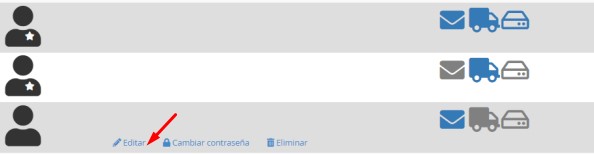
- Nombre completo: el nombre y apellido del usuario de la subcuenta.
- Dirección de Email de contacto: una dirección de correo electrónico alternativa para el usuario de la subcuenta.
Importante
Debes configurar la configuración de Dirección de Email de contacto para permitir que los usuarios de la subcuenta utilicen la función Restablecer contraseña.
- Información de seguridad: la contraseña de la subcuenta.
- Correo electrónico, FTP y disco de red: el acceso de la subcuenta a los servicios de correo electrónico, FTP y disco web, respectivamente.
Eliminar una subcuenta
Para eliminar una subcuenta, haz click en Eliminar al lado de la cuenta que necesites, luego, confirma que deseas eliminar la cuenta.
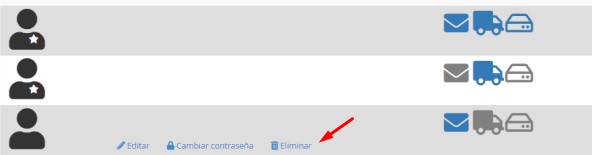
Advertencia
Si eliminas una subcuenta, el sistema eliminará todos los servicios de la subcuenta.